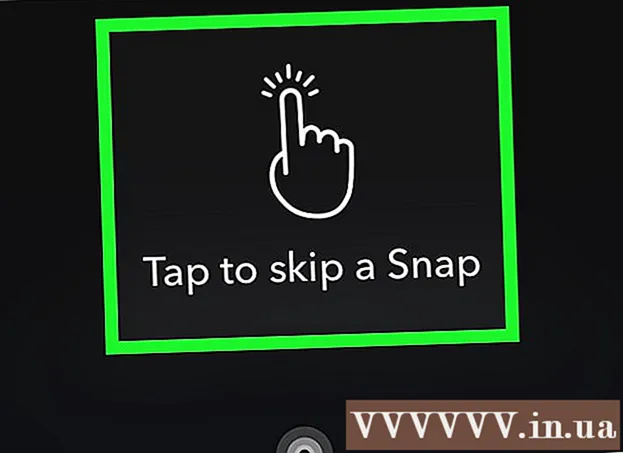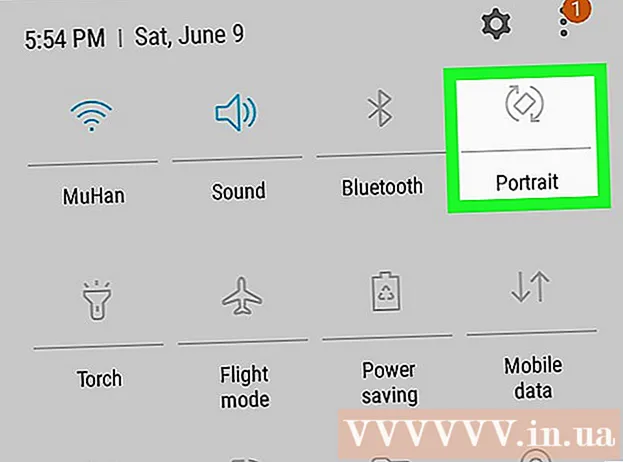Muallif:
Frank Hunt
Yaratilish Sanasi:
15 Mart Oyi 2021
Yangilanish Sanasi:
1 Iyul 2024

Tarkib
- Qadam bosish
- 3-qismning 1-qismi: PlayStation Now obunasini olish
- 3-qismning 2-qismi: PS Now-da PS3 o'yinlarini o'ynash
- 3-qismning 3-qismi: Nosozliklarni bartaraf etish
PlayStation 4 (PS4) orqaga qarab mos kelmagani uchun, PlayStation 3 (PS3) bo'lgan foydalanuvchilar PS3 disklarini PS4 konsoliga joylashtira olmaydilar yoki PS4-da o'ynash uchun PS3 o'yinlarini PlayStation tarmog'idan qayta yuklab olmaydilar. Biroq, foydalanuvchilar PlayStation Now deb nomlangan oqim xizmati orqali 800 dan ortiq PS2, PS3 va PS4 o'yinlarini topishlari va o'ynashlari mumkin. Ushbu wikiHow sizga PlayStation Now-ga qanday ro'yxatdan o'tishni ko'rsatib beradi.
Qadam bosish
3-qismning 1-qismi: PlayStation Now obunasini olish
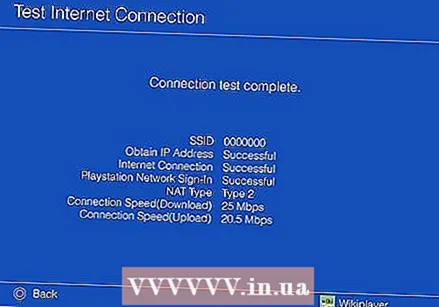 PS4-ni Internetga ulang. Agar siz hali bunday qilmagan bo'lsangiz, PS4-ni Internetga ulang. PlayStation Now-dan foydalanish uchun ulanish uchun keng polosali internet kerak.
PS4-ni Internetga ulang. Agar siz hali bunday qilmagan bo'lsangiz, PS4-ni Internetga ulang. PlayStation Now-dan foydalanish uchun ulanish uchun keng polosali internet kerak. 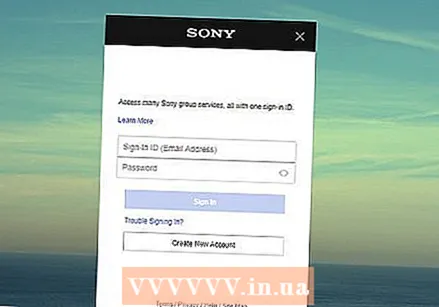 Playstation Network hisobiga yoziling. Agar siz hali buni qilmagan bo'lsangiz, Playstation Network hisob qaydnomasiga ro'yxatdan o'tishingiz kerak bo'ladi. Buni PS4-da yoki Playstation Store veb-saytida qilishingiz mumkin.
Playstation Network hisobiga yoziling. Agar siz hali buni qilmagan bo'lsangiz, Playstation Network hisob qaydnomasiga ro'yxatdan o'tishingiz kerak bo'ladi. Buni PS4-da yoki Playstation Store veb-saytida qilishingiz mumkin.  PlayStation Store belgisini tanlang. Bu PlayStation 4 dinamik menyusidagi birinchi belgi, unda xarid qilish paketiga o'xshash belgi mavjud. PlayStation Store-ni tanlash uchun tekshirgichdagi X tugmachasini bosing. Bu erda siz PlayStation Now-ni sotib olishingiz va ro'yxatdan o'tishingiz mumkin.
PlayStation Store belgisini tanlang. Bu PlayStation 4 dinamik menyusidagi birinchi belgi, unda xarid qilish paketiga o'xshash belgi mavjud. PlayStation Store-ni tanlash uchun tekshirgichdagi X tugmachasini bosing. Bu erda siz PlayStation Now-ni sotib olishingiz va ro'yxatdan o'tishingiz mumkin. 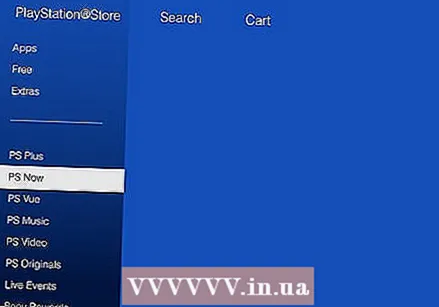 Pastga o'ting va tanlang PS hozir. Bu chap tomondagi menyu pastki qismida joylashgan.
Pastga o'ting va tanlang PS hozir. Bu chap tomondagi menyu pastki qismida joylashgan. 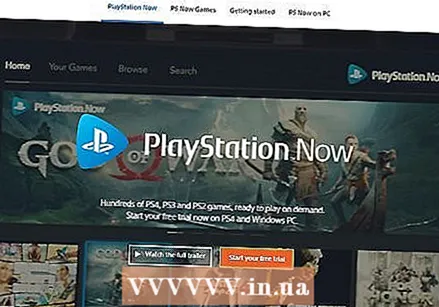 Tanlang 7 kunlik bepul sinovni boshlang. Bu ekranning markazidagi to'q sariq tugma. Siz PlayStation Now-ning 7 kunlik bepul sinov versiyasini olasiz. Shundan so'ng oyiga 9,99 evro turadi.
Tanlang 7 kunlik bepul sinovni boshlang. Bu ekranning markazidagi to'q sariq tugma. Siz PlayStation Now-ning 7 kunlik bepul sinov versiyasini olasiz. Shundan so'ng oyiga 9,99 evro turadi. - Siz Playstation Now kutubxonasini https://www.playstation.com/en-us/explore/playstation-now/games/ saytida onlayn ravishda o'rganishingiz mumkin. Matn bilan ko'k tugmani bosish kifoya Barcha o'yinlarni ko'ring.
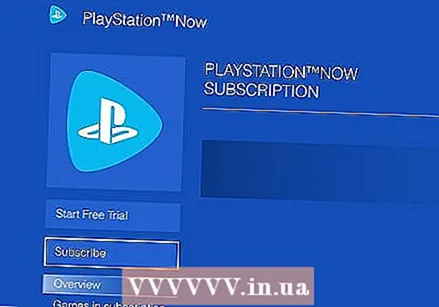 Tanlang Obuna bo'lish. Bu chapdagi "7 kunlik bepul sinov" ostidagi ko'k tugma. Uni tanlash uchun X tugmasini bosing.
Tanlang Obuna bo'lish. Bu chapdagi "7 kunlik bepul sinov" ostidagi ko'k tugma. Uni tanlash uchun X tugmasini bosing. - Aytganidek Sotib olish mumkin emas siz allaqachon PS Now bepul sinovidan foydalangan bo'lishingiz mumkin.
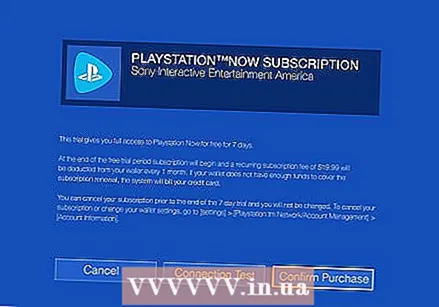 Tanlang Xaridni tasdiqlang. Bu o'ngdagi uchinchi tugma. Tugmachaga o'tish uchun yo'naltirilgan tugmachalarni yoki chap tayoqni ishlating va uni tanlash uchun X tugmasini bosing.
Tanlang Xaridni tasdiqlang. Bu o'ngdagi uchinchi tugma. Tugmachaga o'tish uchun yo'naltirilgan tugmachalarni yoki chap tayoqni ishlating va uni tanlash uchun X tugmasini bosing. - Siz ham mumkin Ulanish sinovi Internet-ulanishingiz Playstation Now uchun yetarli darajada tezligini tekshirish uchun tanlang.
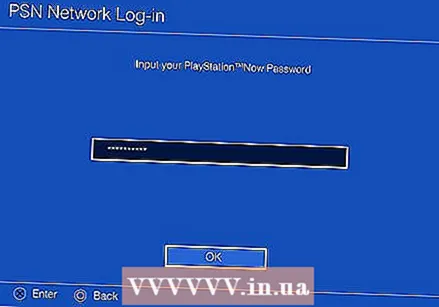 Playstation Network parolingizni kiriting. Xaridingizni tasdiqlash uchun PSN hisob qaydnomangiz bilan bog'liq parolni kiritishingiz kerak bo'ladi. Ekrandagi klaviaturaga o'ting va PSN parolingizni kiriting va X tugmachasini bosish uchun tekshirgichdan foydalaning. Bu sizning PS Now bepul sinov jarayonini boshlaydi.
Playstation Network parolingizni kiriting. Xaridingizni tasdiqlash uchun PSN hisob qaydnomangiz bilan bog'liq parolni kiritishingiz kerak bo'ladi. Ekrandagi klaviaturaga o'ting va PSN parolingizni kiriting va X tugmachasini bosish uchun tekshirgichdan foydalaning. Bu sizning PS Now bepul sinov jarayonini boshlaydi. - Agar siz 7 kunlik bepul sinov muddatidan keyin obunangizni uzaytirmaslikni tanlasangiz, sinov muddati tugamasdan oldin avtomatik yangilanishni o'chirib qo'yishingiz kerak. Ga o'ting Sozlamalar PlayStation 4-da avtomatik yangilanishni o'chirish uchun. Keyin tanlang Hisobni boshqarish. Tanlang Hisob haqida ma'lumotni tanlang va tanlang PlayStation obunalari. Tanlang Playstation Now obunasi va tanlang Avtomatik yangilanishni o'chirib qo'ying.
3-qismning 2-qismi: PS Now-da PS3 o'yinlarini o'ynash
 Tekshirgichingizdagi PS tugmasini bosing. Bu sizning Dualshock tekshirgichingiz markazida PlayStation logotipi bo'lgan tugma. Bu PS4-dagi dinamik menyuni ochadi.
Tekshirgichingizdagi PS tugmasini bosing. Bu sizning Dualshock tekshirgichingiz markazida PlayStation logotipi bo'lgan tugma. Bu PS4-dagi dinamik menyuni ochadi. 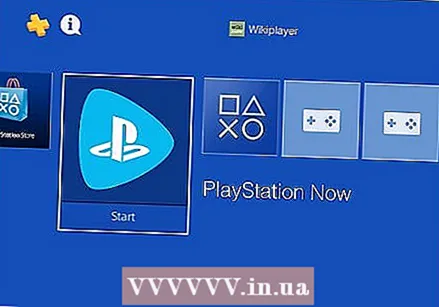 PS Now dasturini oching. Bu dumaloq uchburchakda PlayStation logotipiga o'xshash belgi mavjud. Dinamik menyuda PS Now dasturiga o'tish uchun tekshirgichdan foydalaning va dasturni ochish uchun X tugmasini bosing.
PS Now dasturini oching. Bu dumaloq uchburchakda PlayStation logotipiga o'xshash belgi mavjud. Dinamik menyuda PS Now dasturiga o'tish uchun tekshirgichdan foydalaning va dasturni ochish uchun X tugmasini bosing. - Agar siz dinamik asosiy menyuda PS Now dasturini ko'rmasangiz, o'ng tomonga o'ting va tanlang Kutubxona. Keyin tanlang Ilovalar chap yon panelda va tanlang PS hozir dastur menyusida.
 Tanlang Boshlang. Bu o'ngdagi Playstation Now belgisining ostidadir. Bu dasturni ochadi.
Tanlang Boshlang. Bu o'ngdagi Playstation Now belgisining ostidadir. Bu dasturni ochadi. 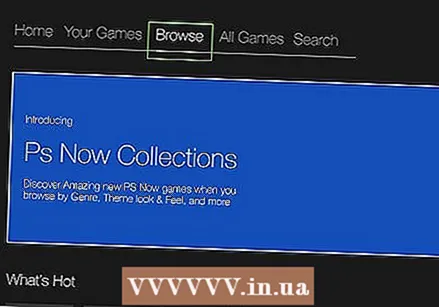 Tanlang Ko'rib chiqish. Bu ekranning yuqori qismidagi uchinchi yorliq. Unga o'tish uchun chap tayoq yoki boshqaruvchi tugmachalardan foydalaning va X tugmasini bosing.
Tanlang Ko'rib chiqish. Bu ekranning yuqori qismidagi uchinchi yorliq. Unga o'tish uchun chap tayoq yoki boshqaruvchi tugmachalardan foydalaning va X tugmasini bosing. - Shu bilan bir qatorda, buning o'rniga mumkin Qidirmoq agar ma'lum bir o'yinni bilsangiz, o'ynashni xohlaysiz. Tanlang Qidirish uchun kiriting va topmoqchi bo'lgan o'yin nomini yozish uchun ekrandagi klaviaturadan foydalaning.
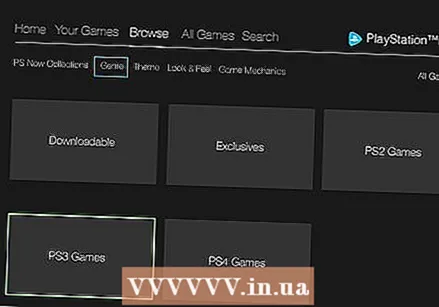 Qutini tanlang PS3 o'yinlari. Bu ko'rib chiqish menyusidagi to'rtinchi quti. Bu erda mavjud bo'lgan barcha PS3 o'yinlari ro'yxati ko'rsatiladi.
Qutini tanlang PS3 o'yinlari. Bu ko'rib chiqish menyusidagi to'rtinchi quti. Bu erda mavjud bo'lgan barcha PS3 o'yinlari ro'yxati ko'rsatiladi. 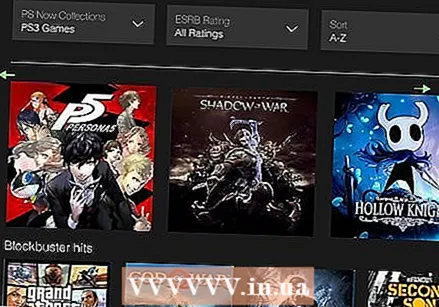 O'yin tanlang. Siz o'ynashni xohlagan o'yinga o'tish uchun tekshirgichdagi chap tayoq yoki yo'naltiruvchi tugmachalardan foydalaning. O'yinni ochish uchun X tugmasini bosing.
O'yin tanlang. Siz o'ynashni xohlagan o'yinga o'tish uchun tekshirgichdagi chap tayoq yoki yo'naltiruvchi tugmachalardan foydalaning. O'yinni ochish uchun X tugmasini bosing. 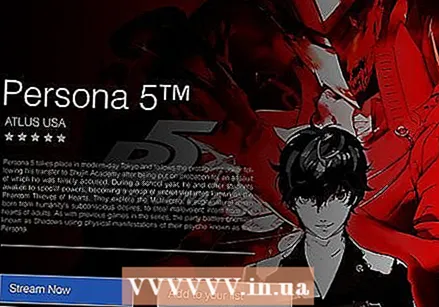 Tanlang Hozir oqim. Bu o'yin sarlavhasi ostidagi ko'k tugma. Bu o'yinni boshlaydi. O'yin yuklanishini tugatish uchun bir necha daqiqa kuting.
Tanlang Hozir oqim. Bu o'yin sarlavhasi ostidagi ko'k tugma. Bu o'yinni boshlaydi. O'yin yuklanishini tugatish uchun bir necha daqiqa kuting. - PS Now menyusini ochish uchun tekshirgichdagi PS tugmasini bosing.
- Boshlash tugmachasini bosish uchun sensorli panelning o'ng tomonini bosing.
- Tanlash tugmachasini bosish uchun sensorli panelning chap tomonini bosing.
3-qismning 3-qismi: Nosozliklarni bartaraf etish
 Simli ulanishga o'ting. Simli ulanish ko'pincha simsiz ulanishga qaraganda ancha ishonchli. Agar PlayStation Now simsiz ulanish orqali oqimlay olmasa yoki to'g'ri ulana olmasa, simli ulanishga o'tishga harakat qiling.
Simli ulanishga o'ting. Simli ulanish ko'pincha simsiz ulanishga qaraganda ancha ishonchli. Agar PlayStation Now simsiz ulanish orqali oqimlay olmasa yoki to'g'ri ulana olmasa, simli ulanishga o'tishga harakat qiling. - Sony PlayStation Now-dan foydalanishda eng yaxshi natijalarga erishish uchun Ethernet kabeli bilan simli ulanishni ishlatishni tavsiya qiladi.
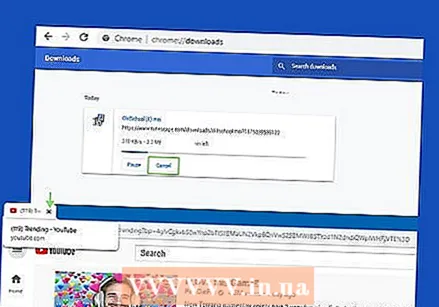 Katta hajmdagi yuklab olishlarni va boshqa oqim xizmatlarini to'xtatib turing yoki bekor qiling. Agar PlayStation Now-ni o'ynab ulanishingiz yomon bo'lsa, siz juda ko'p tarmoqli kengligidan foydalanishingiz mumkin. Simsiz tarmoqqa ulangan boshqa qurilmalarda katta yuklash yoki oqim xizmatlari (Netflix yoki YouTube kabi) ishlamayotganligiga ishonch hosil qiling. Smartfonlarda va boshqa kompyuterlarda ishlaydigan katta yuklab olish va oqim xizmatlari sizning PS4-da PlayStation Now uchun oqim tezligini buzishi mumkin.
Katta hajmdagi yuklab olishlarni va boshqa oqim xizmatlarini to'xtatib turing yoki bekor qiling. Agar PlayStation Now-ni o'ynab ulanishingiz yomon bo'lsa, siz juda ko'p tarmoqli kengligidan foydalanishingiz mumkin. Simsiz tarmoqqa ulangan boshqa qurilmalarda katta yuklash yoki oqim xizmatlari (Netflix yoki YouTube kabi) ishlamayotganligiga ishonch hosil qiling. Smartfonlarda va boshqa kompyuterlarda ishlaydigan katta yuklab olish va oqim xizmatlari sizning PS4-da PlayStation Now uchun oqim tezligini buzishi mumkin.